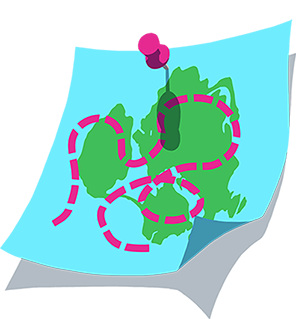ヘッドアップディスプレイの使用
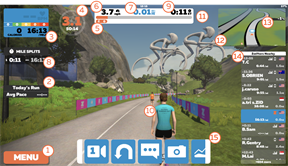
ヘッドアップディスプレイ (HUD) は周囲の状況を把握するための機能で、Zwiftを最大限に活用するのに役立ちます。HUDには心拍数、走行記録、スピードなどの情報も盛り込まれています。以下に詳しく説明します:
| # | アイコン | 説明 |
|---|---|---|
| 1 | メニュー | メニューでは、ユーザープロフィール、アバターカスタマイズ、設定、現在の走行記録などを確認できます。 |
| 2 | 本日のラン | [Today's Run]のセクションでは、現在走っているセッションの消費カロリー、平均ペース、1kmあたりのベストタイムを確認することができます。 |
| 3 | 数値 | センサーを通して計測された数値を確認できます。大きな数字は現在の1kmあたりの平均ペースです。ケイデンスや心拍数も、センサーを接続していればここに表示されます。 |
| 4 | パワーアップ | パワーアップは、パフォーマンスやライダーレベルの経験値にちょっとしたボーナスを与えてくれるアイテムです。これまでにアイテムをゲットしていないアーチを通過するたびに、新しいアイテムを獲得できます。 |
| 5 | ライダーレベル | Zwiftにはレベルアップのシステムがあり、ランの距離や獲得ポイントに応じてレベルが上がっていきます。現時点の最高レベルは21です。 |
| 6 | スピード | ドラフティング、勾配、体重などの条件を考慮して計算された、Zwiftでのバーチャルスピードが表示されます。設定画面でマイルまたはメートル表示の変更ができます。 |
| 7 | 今回のライドの合計走行距離 | 今回ライドした合計走行距離です。設定画面でマイルまたはメートル表示の変更ができます。 |
| 8 | KMスプリット | 今回のランのKMスプリットを全て表示します。KMスプリットとは、ランニング1キロごとに、走るのにかかった時間を表すものです。各スプリットは0.25KMごとに表示されるので、正しいペースで走れているかを確認できます。 |
| 9 | 今回のライドの合計走行時間 | 現行のセッションにおける合計走行時間を表示します。走行を停止した場合は、カウンターも停止します。セグメントはコース区間内での経過時間の合計をカウントします。合計走行時間とは異なり、セグメントのタイマーが表示されるまで確認できませんのでご注意ください。つまり、ラップタイムを設定している場合、水分補給などのために止まっても、リーダーボードのタイマーのカウントは続きます。 |
| 10 | アバター | ゲーム内を走るあなたのアバターです。アバターはそれぞれにカスタマイズが可能です。自分のアバターをカスタマイズする方法について、詳しくはZwiftの記事をご覧ください。 |
| 11 | ミニマップ | ミニマップはコース上の現在地をわかりやすく教えてくれるものです。マップの表示方法はクリック/タップで簡単に変更可能です。1回のクリック/タップで少しズームアウト、2回のクリック/タップでオーバーヘッドビューにズームアウトできます。 |
| 12 | コース概要 | ミニマップの下にはズームアウトしたコースの概要が表示され、現在走行中のルート上で次に何が現れるのか把握することができます。大きいピンは自分を、矢印は走行方向を示しています。小さいピンは近くにいる他のライダーです。上下さかさまのピンはコース区間と現在の位置関係を示しています。パーセントはコースの現時点の勾配を示します。勾配が急になるほど、数字は大きくなり、色も赤に変化します。 |
| 13 | 近くの Zwifterリスト | このリストはZwiftに参加中のライダー全員を自分に近い順で表示しています。パワーウェイトレシオ (w/kg)、自分との時間差 (前後)、現在までの走行距離、登録国も確認することができます。区間賞を取っているライダーにはジャージのアイコンが付いています。 |
| 14 | アクションバー | 通常、アクションバーは非表示になっています。アクションバーを表示するには、Mac/PCの場合は上矢印キーを押し、iOSの場合はスクリーンをスワイプアップし、Apple TVの場合はApple Remoteのタッチパッドをスワイプアップします。また、ゲーム中はZwiftコンパニオンアプリからアクションバーにアクセスすることも可能です。アクションバーにあるそれぞれのアイコンの機能については下記をご参照ください。 |
近くの ランナーリストの要素
ランナーリストには小さなHUDアイコンがいくつか表示されます。各アイコンの詳細は以下の通りです。
| アイコン | 説明 |
|---|---|
 | 時間差表示の上にあるグラフのアイコンは、ユーザーがワークアウトを行っていることを示しています。 |
 | 時間差表示の上にある人型アイコンは、ZwiftコンパニオンアプリでフォローしているZwifterであることを示しています。このスクリーンショットでも確認できるZwiftアイコンは、ユーザーがZwiftスタッフであることを意味します。 |
 | 時間差表示の上にあるスマホアイコンは、ユーザーがZwiftコンパニオンアプリに接続していることを示しています。 |
 | 時間差表示の上にあるFTPテストアイコンは、ワークアウト内メニューのFTPテストを実行中であることを意味します。Ride Onを送って応援してあげましょう! |
ワークアウトモード
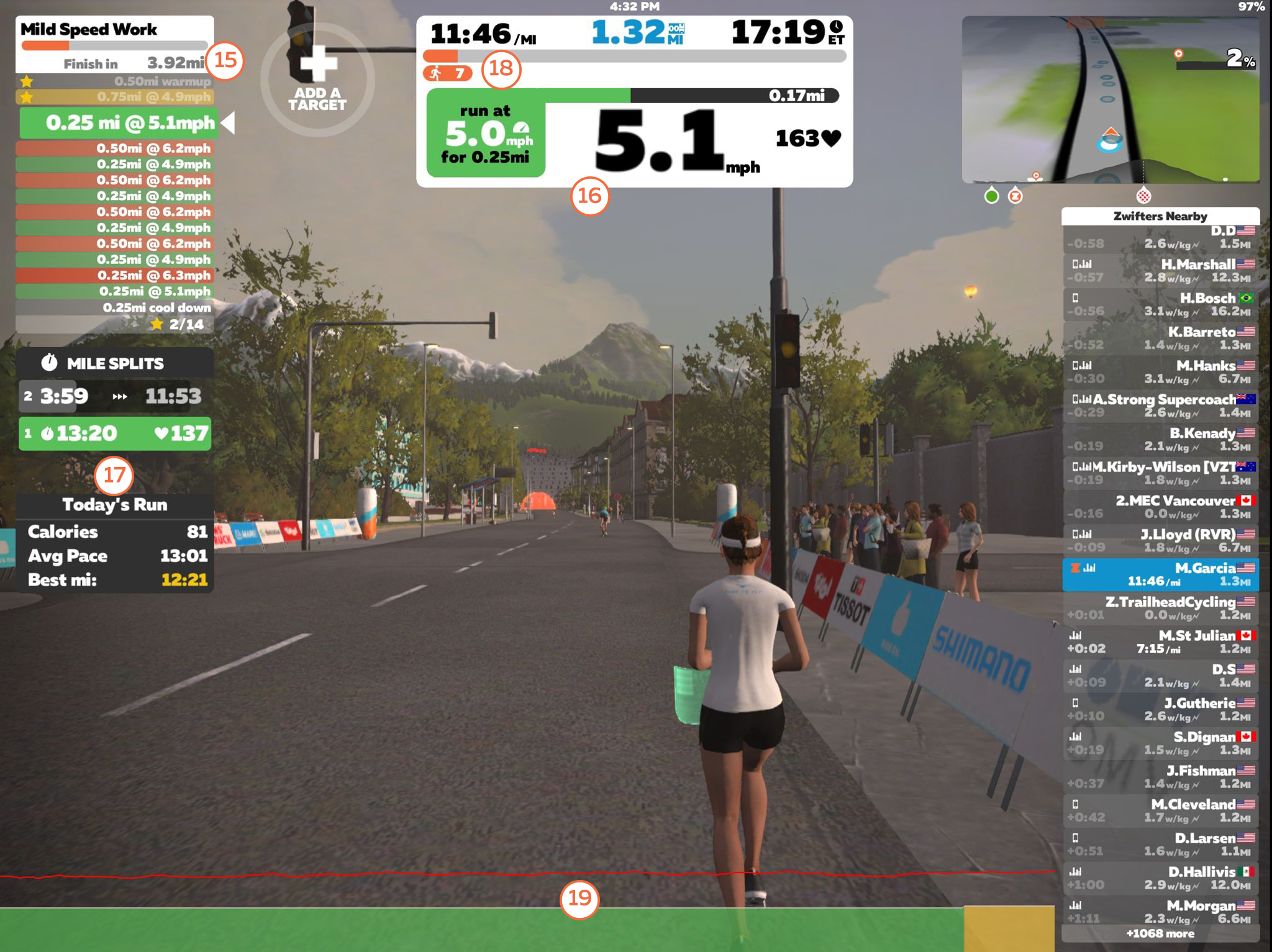
| # | アイコン | 説明 |
|---|---|---|
| 15 | ワークアウト名と時間 | ワークアウト名と一緒に、フィニッシュまでの時間が表示されています。 |
| 16 | 現在のワークアウトセグメント | 今走っているワークアウトのセグメントです。指示は黄色で表示され、バーはセグメントの進行状況を表しています。 |
| 17 | ワークアウトセグメント | 選択したワークアウトのセグメントリストです。星の獲得状況や、各セグメントの内容を確認できます。 |
| 18 | レベル | 今走っているワークアウトのセグメントです。画面上部のバーは、Zwiftでのラン中に、次のレベルアップまでに必要なXPポイントをどれだけ稼いだか示しています。 |
| 19 | WPK/RPMグラフ | Zwiftでの現在の仮想WPK (体重1キログラムあたりのワット数) とRPM (1分あたりの回転数) のグラフです。や、勾配、体重といった要素も考慮されています。 |
アクションバー
| アイコン | 説明 |
|---|---|
 | タップ/クリックすると、様々なカメラアングルに切り替わります。 |
 | タップ/クリックすると、Uターンします。 |
 | タップ/クリックすると、近くのライダーにメッセージを送信できます。 |
 | タップ/クリックすると、スクリーンショットを撮影できます。 |
 | タップ/クリックすると、グラフをオンかオフに切り替えることができます。 |
 | タップ/クリックすると、「Ride On!」と聞こえます。(実際にRide On! を送るわけではなく、応援のための効果音が聞こえます!) |
 | タップ/クリックすると「ハンマータイム!」と効果音が鳴り、他のライダーを勝負に誘ったり、発破をかけたりできます。 |
 | タップ/クリックすると「アイム・トースト!」と効果音が鳴り、勝負の誘いを断ったり、自分は無理だと意思表示したりできます。 |
 | タップ/クリックすると「ナイス!」と効果音が鳴ります。 |
ワークアウトメニューのアクションバー
| アイコン | 説明 |
|---|---|
 | タップ/クリックすると、次のワークアウトブロックにスキップします。 |
 | タップ/クリックすると、ワークアウトを一時停止できます。 |
- Zwiftチーム一同
まだ問題が解決していませんか?